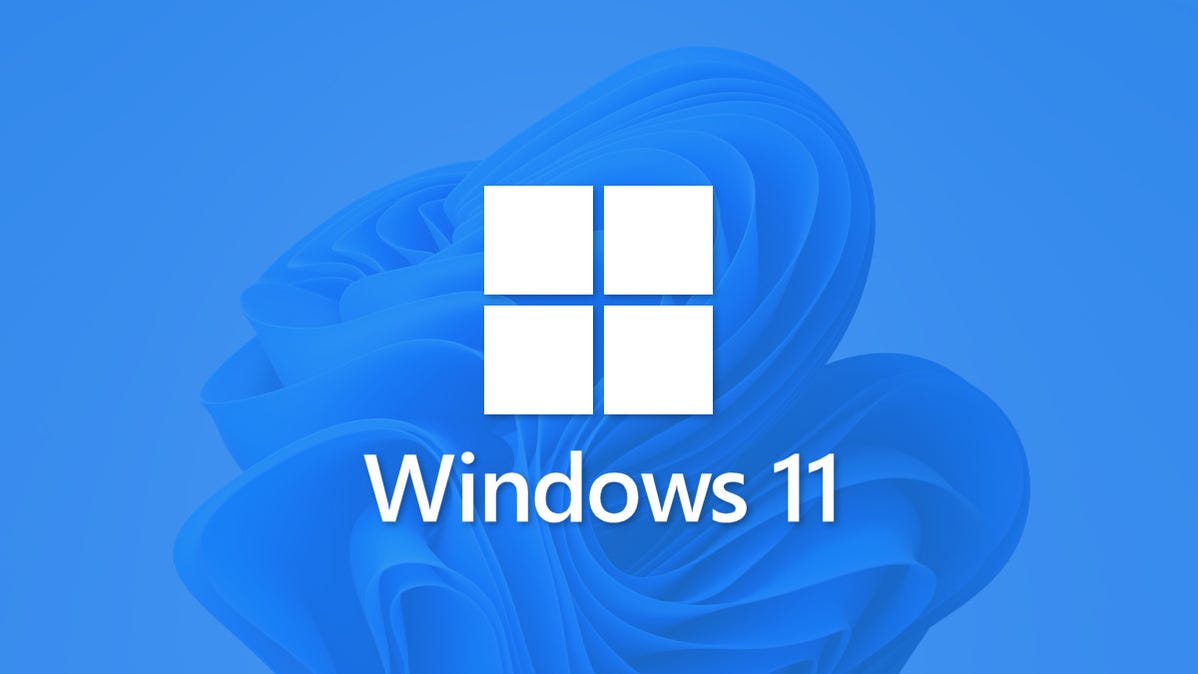
Apakah Anda sering membuka folder tertentu di PC Windows 11 Anda? Jika demikian, tetapkan folder tersebut sebagai pintasan keyboard untuk membukanya dalam sekejap di lain waktu. Kita akan menunjukkan cara memberi pintasan keyboard khusus pada folder Anda di Windows 11.
Cara Kerja Pintasan Keyboard Kustom
Dalam solusi ini, Anda membuat pintasan desktop untuk folder spesifik Anda. Kemudian Anda menetapkan pintasan desktop itu sebagai pintasan keyboard.
Saat pintasan keyboard yang ditetapkan itu ditekan, folder yang Anda tentukan akan terbuka di jendela File Explorer. Ini menyelamatkan Anda dari keharusan menemukan dan membuka folder secara manual.
Jika Anda memiliki beberapa folder yang ingin Anda buka dengan cara ini, buat pintasan desktop untuk semua folder tersebut dan letakkan pintasan desktop tersebut di folder di desktop. Ini untuk memastikan desktop Anda tidak berantakan dengan begitu banyak pintasan folder.
TERKAIT: Cara Membuat Pintasan Desktop di Windows 10 dengan Cara Mudah
Buat Pintasan Keyboard untuk Membuka Folder di Windows 11
Untuk memulai, buka folder induk dari folder yang ingin Anda luncurkan dengan pintasan keyboard.
Iklan
Klik kanan folder Anda (bukan folder induk) dan pilih Show More Options > Send To > Desktop (Create Shortcut). Ini akan menempatkan pintasan folder Anda di desktop Anda.
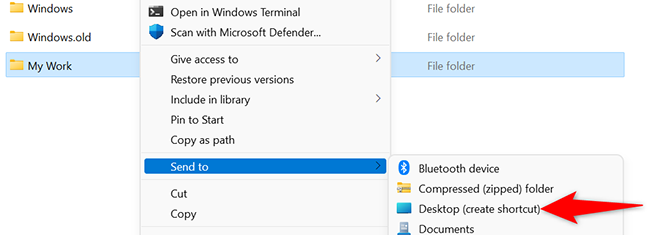
Akses desktop Anda dengan menekan Windows+D. Di desktop, temukan pintasan folder Anda. Klik kanan pintasan ini dan pilih “Properti.”
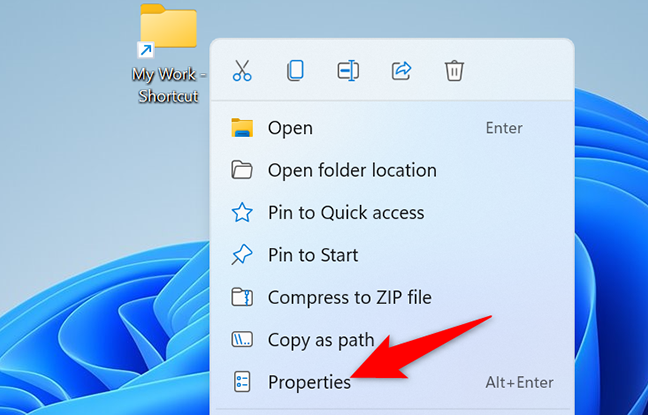
Di jendela Properties, di bagian atas, klik tab “Pintasan”. Di tab Pintasan, klik bidang “Tombol Pintasan” dan tekan pintasan yang ingin Anda tetapkan ke folder Anda.
Kemudian, di bagian bawah jendela “Properties”, klik “OK.”
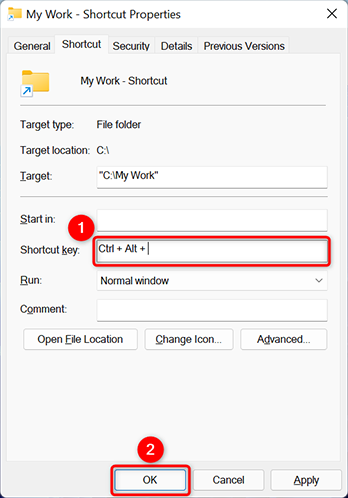
Dan hanya itu yang ada untuk itu.
Untuk sekarang membuka folder yang Anda tentukan, cukup tekan pintasan keyboard yang Anda tetapkan di atas. Menikmati!
Tahukah Anda bahwa Anda juga dapat membuka Chrome dengan pintasan keyboard ?
TERKAIT: Cara Meluncurkan Chrome dengan Pintasan Keyboard di Windows 10